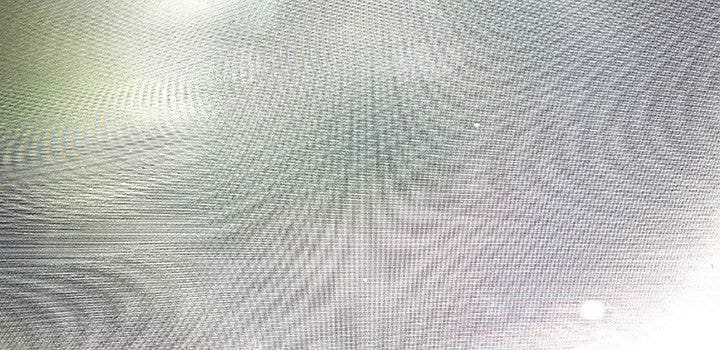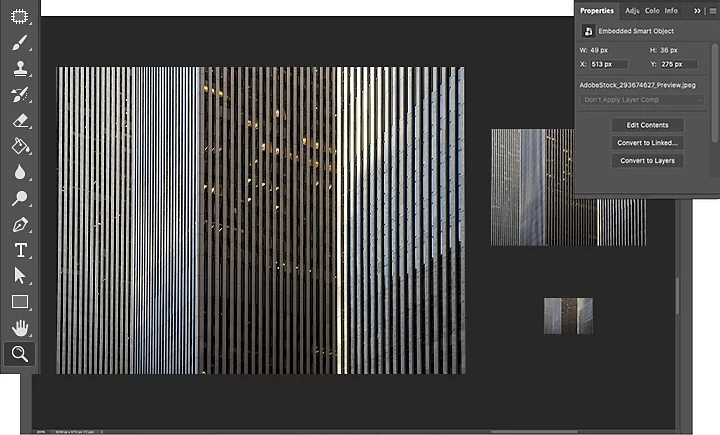Fotografia
Consigli su aliasing e tecniche di antialiasing in fotografia.
Impara perché certe trame delle fotografie digitali possono presentare bordi scalettati o pattern pixellati. Scopri come prevenire questo problema nei servizi fotografici o come correggerlo in fase di fotoritocco.